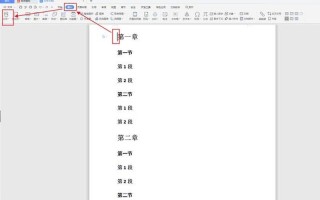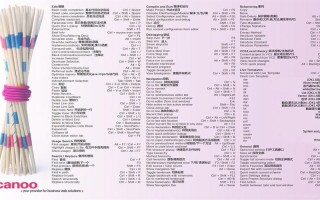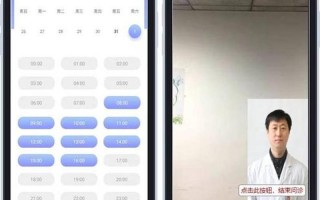WPS是一款广泛使用的办公软件,尤其在文档编辑和排版方面表现出色。在撰写论文、报告或书籍时,自动生成目录成为了提高工作效率的重要工具。通过WPS,用户可以轻松地为文档添加目录和小标题,使得文档结构更加清晰,便于读者查阅。本文将详细介绍如何在WPS中自动生成目录及小标题,并探讨其相关功能和实用技巧。
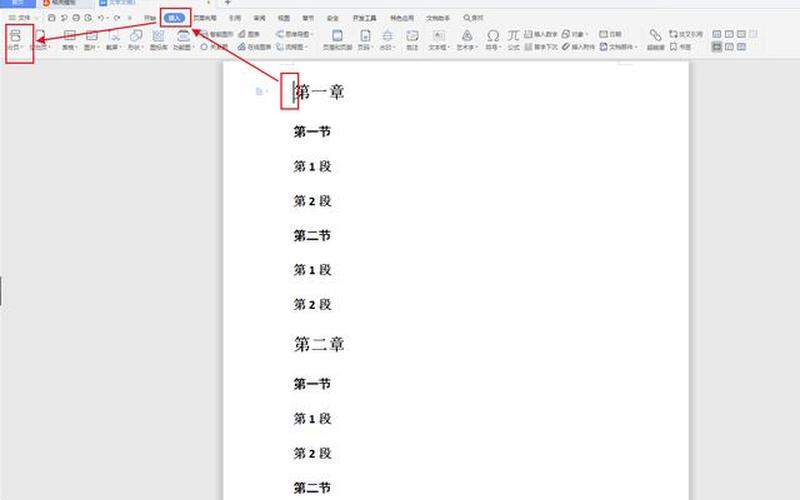
WPS自动生成目录的基本步骤
在WPS中,自动生成目录的之一步是确保文档中的标题已经设置为相应的样式。用户需要将一级标题设置为“标题1”,二级标题设置为“标题2”,以此类推。这一过程可以通过选中标题文本后,在工具栏中选择相应的样式来完成。设置好标题后,将光标定位到需要插入目录的位置,通常是在文档的开头或新的一页。接着,点击工具栏中的“引用”选项卡,再选择“目录”按钮,从下拉菜单中选择所需的目录样式。WPS会根据已设置的标题自动生成目录,并将其插入到指定位置。
手动添加目录条目的 ***
除了使用自动功能外,WPS还允许用户手动添加目录条目。这种 *** 适用于需要精确控制目录结构的情况。用户需要在文档中插入一个空白页,然后点击“引用”选项卡,再选择“目录”按钮。在弹出的对话框中,可以选择“手动添加目录”的选项。在这个界面中,用户可以逐一输入需要添加的条目及其对应的页码,从而实现自定义的目录结构。这种方式虽然操作较多,但能够满足特定需求,例如在某些专业文档中,可能需要对目录条目的顺序和内容进行精细调整。
更新和维护目录
在文档编辑过程中,内容的增删改动可能会导致原有目录信息失效。WPS提供了更新目录的功能。当用户对文档进行了修改后,只需右键点击已生成的目录,并选择“更新域”,系统会自动重新计算并更新各个条目的页码和内容。这一功能极大地方便了用户,不必每次手动调整目录,提高了工作效率。
相关内容的知识扩展:
在深入了解WPS如何自动生成目录之后,我们可以扩展一些相关知识,以帮助用户更好地利用这一功能。
1. 了解不同级别标题的重要性
在撰写较长的文档时,合理使用不同级别的标题至关重要。一级标题通常用于章节名称,而二级、三级标题则用于细分章节内容。通过清晰的层次结构,不仅能使读者更容易理解文章逻辑,还能帮助作者在撰写过程中理清思路。在WPS中,通过设置不同级别的标题样式,可以有效地组织文档内容,并在生成目录时体现出这种层次关系。
2. 自定义目录样式
WPS提供了多种默认的目录样式供用户选择,但用户也可以根据自己的需求进行自定义。例如,可以调整字体、字号、颜色等,使得生成的目录更加符合个人或机构的格式要求。通过点击“引用”中的“目录设置”,用户可以进入自定义界面,根据自己的喜好调整各个参数,从而提升文档整体的美观性和专业性。
3. 使用智能AI技术优化操作
近年来,WPS不断引入智能化技术,例如智能AI技术来优化文档处理过程。在最新版本中,用户可以利用“智能目录”功能,该功能能够根据文档内容智能识别并生成更为精准和美观的目录。这一功能不仅提高了效率,还减少了人为操作可能带来的错误,使得文档处理变得更加简单和高效。
通过以上几个方面,我们可以看到,在WPS中自动生成目录不仅是一个简单的操作,更是提升工作效率、优化文档结构的重要工具。掌握这些技巧,将使得用户在日常办公中受益匪浅。